校对双层PDF中的隐藏文本
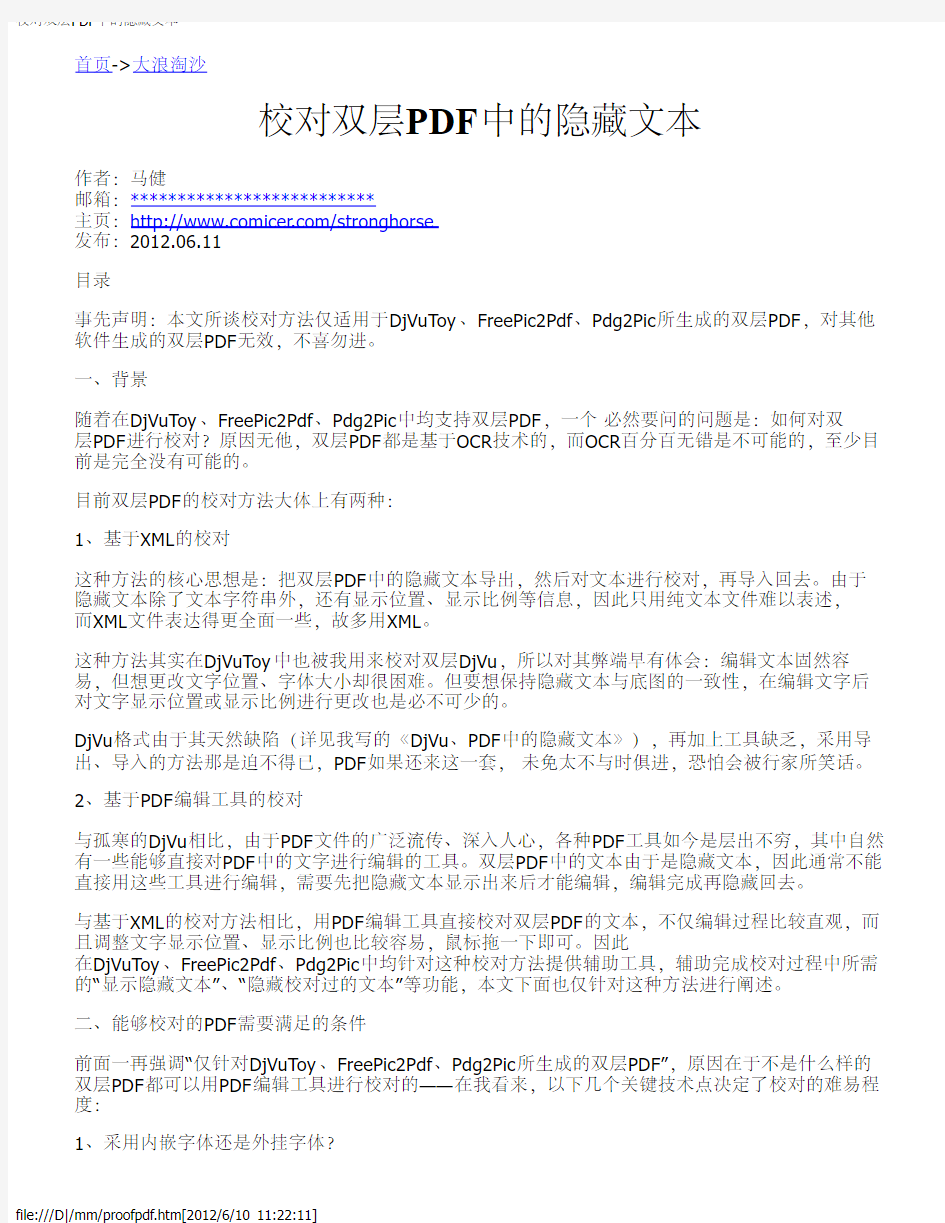
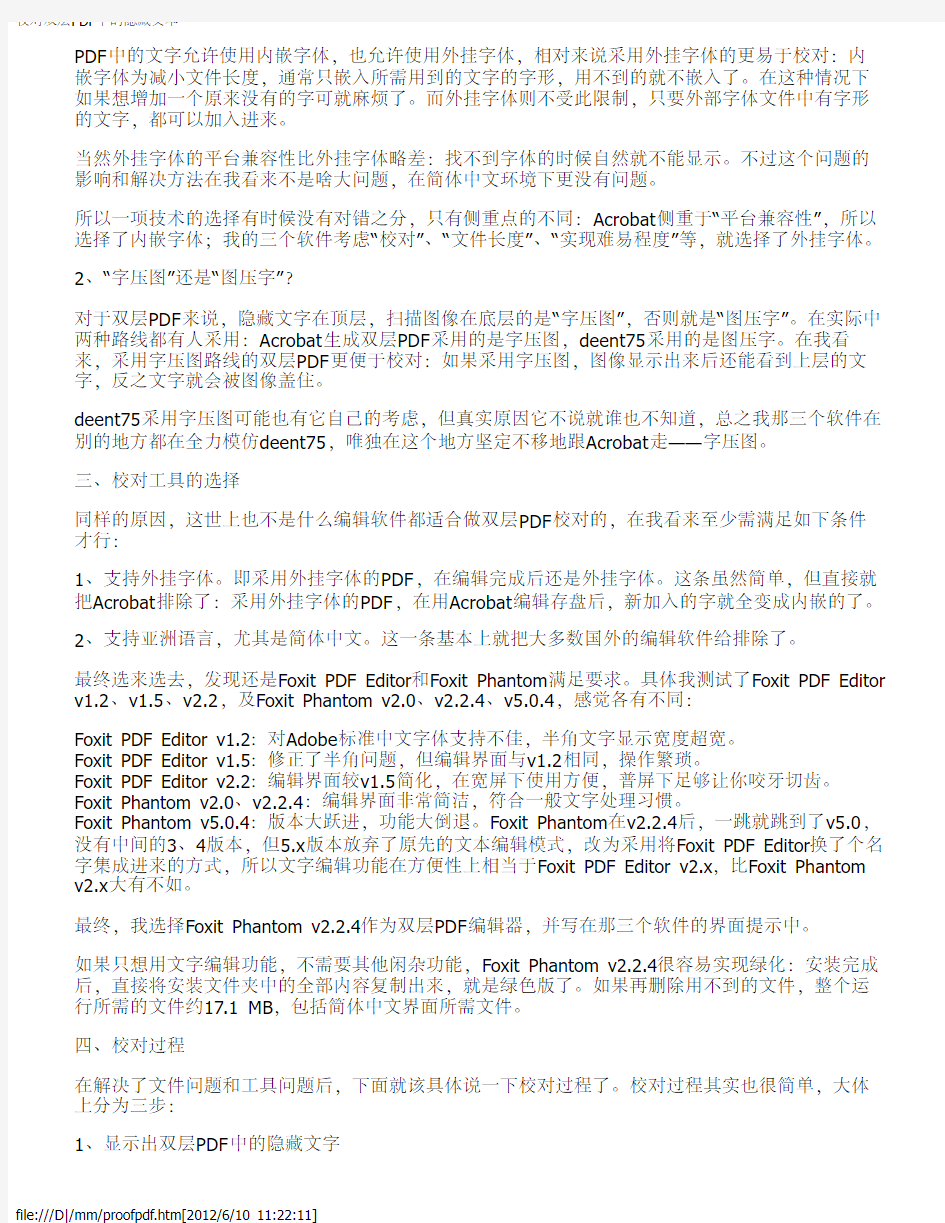
PDF中的文字允许使用内嵌字体,也允许使用外挂字体,相对来说采用外挂字体的更易于校对:内嵌字体为减小文件长度,通常只嵌入所需用到的文字的字形,用不到的就不嵌入了。在这种情况下如果想增加一个原来没有的字可就麻烦了。而外挂字体则不受此限制,只要外部字体文件中有字形的文字,都可以加入进来。
当然外挂字体的平台兼容性比外挂字体略差:找不到字体的时候自然就不能显示。不过这个问题的影响和解决方法在我看来不是啥大问题,在简体中文环境下更没有问题。
所以一项技术的选择有时候没有对错之分,只有侧重点的不同:Acrobat侧重于“平台兼容性”,所以选择了内嵌字体;我的三个软件考虑“校对”、“文件长度”、“实现难易程度”等,就选择了外挂字体。
2、“字压图”还是“图压字”?
对于双层PDF来说,隐藏文字在顶层,扫描图像在底层的是“字压图”,否则就是“图压字”。在实际中两种路线都有人采用:Acrobat生成双层PDF采用的是字压图,deent75采用的是图压字。在我看来,采用字压图路线的双层PDF更便于校对:如果采用字压图,图像显示出来后还能看到上层的文字,反之文字就会被图像盖住。
deent75采用字压图可能也有它自己的考虑,但真实原因它不说就谁也不知道,总之我那三个软件在别的地方都在全力模仿deent75,唯独在这个地方坚定不移地跟Acrobat走——字压图。
三、校对工具的选择
同样的原因,这世上也不是什么编辑软件都适合做双层PDF校对的,在我看来至少需满足如下条件才行:
1、支持外挂字体。即采用外挂字体的PDF,在编辑完成后还是外挂字体。这条虽然简单,但直接就把Acrobat排除了:采用外挂字体的PDF,在用Acrobat编辑存盘后,新加入的字就全变成内嵌的了。
2、支持亚洲语言,尤其是简体中文。这一条基本上就把大多数国外的编辑软件给排除了。
最终选来选去,发现还是Foxit PDF Editor和Foxit Phantom满足要求。具体我测试了Foxit PDF Editor v1.2、v1.5、v2.2,及Foxit Phantom v2.0、v2.2.4、v5.0.4,感觉各有不同:
Foxit PDF Editor v1.2:对Adobe标准中文字体支持不佳,半角文字显示宽度超宽。
Foxit PDF Editor v1.5:修正了半角问题,但编辑界面与v1.2相同,操作繁琐。
Foxit PDF Editor v2.2:编辑界面较v1.5简化,在宽屏下使用方便,普屏下足够让你咬牙切齿。Foxit Phantom v2.0、v2.2.4:编辑界面非常简洁,符合一般文字处理习惯。
Foxit Phantom v5.0.4:版本大跃进,功能大倒退。Foxit Phantom在v2.2.4后,一跳就跳到了v5.0,没有中间的3、4版本,但5.x版本放弃了原先的文本编辑模式,改为采用将Foxit PDF Editor换了个名字集成进来的方式,所以文字编辑功能在方便性上相当于Foxit PDF Editor v2.x,比Foxit Phantom v2.x大有不如。
最终,我选择Foxit Phantom v2.2.4作为双层PDF编辑器,并写在那三个软件的界面提示中。
如果只想用文字编辑功能,不需要其他闲杂功能,Foxit Phantom v2.2.4很容易实现绿化:安装完成后,直接将安装文件夹中的全部内容复制出来,就是绿色版了。如果再删除用不到的文件,整个运行所需的文件约17.1 MB,包括简体中文界面所需文件。
四、校对过程
在解决了文件问题和工具问题后,下面就该具体说一下校对过程了。校对过程其实也很简单,大体上分为三步:
1、显示出双层PDF中的隐藏文字
在DjVuToy、FreePic2Pdf、Pdg2Pic中,均有“校对”按钮,点击后进入“PDF校对工具”界面,第一个页签就是“显示文字”——Foxit Phantom只能编辑可见文字,隐藏文字是不能编辑的,所以要先显示出来才能走到以后的步骤。
在操作的时候,可以选择是只显示文字,还是图像、文字一起显示。这个需要根据自己的习惯进行选择:如果只显示文字而隐藏图像,则校对的时候看起来更简单一些,不容易眼花,但是在调整文字显示位置、显示比例的时候,会没有参照物。文字、图像同时显示(图像可以选择透明度)看起来会累一点,但如果有什么字拿不准,鼠标把文字拖走即可看到底图,看完了按Ctrl+Z就可以让文字回到原位,用鼠标拖拽调整文字显示位置、显示比例时也有参照物。
2、用Foxit Phantom v2.2.4校对PDF
用Foxit Phantom v2.2.4打开PDF文件后,鼠标左键点击其工具条上的“双击文本对象或右键点击对象对其修改”按钮,以后再用鼠标左键双击需要编辑的文字即可对其进行修改,单击则可通过拖拽改变文字的显示位置、显示比例。总之感觉和用PowerPoint改PPT差不多,所以我说它方便。
3、校对完成后,把文字再隐藏起来
毕竟文字隐藏起来后,才是普通意义上的“双层PDF”。DjVuToy、FreePic2Pdf、Pdg2Pic的“PDF校对工具”界面中的第二更页签,就是用来干这个的。不论第1步中采用了什么样的显示方式,经此一步后都回到隐藏文字、显示图像的双层PDF,只不过文字是经过校对的。
如果对校对结果很有自信,对文件大小又比较在意,还可以再走一步:把双层PDF中的扫描图像全部删掉,只留下文字层。这样搞出来的文字版PDF不仅文件长度比较小,而且文字版式与原文相同,至少作为参考文献引用的时候,页码、行数是不会错的。
以前看Ken777制作“精确版面还原PDF”的时候,羡慕了很久,后来Acrobat中提供的ClearScan也很令我心动,这次总算有机会照猫画虎了。
五、延伸讨论
用过PdfToy的人可能会觉得DjVuToy、FreePic2Pdf、Pdg2Pic中“PDF校对工具”的界面看起来有点眼熟,其实这个工具从界面到代码都COPY自PdfToy的“流过滤”功能,只不过把表达式写死了,所以只能支持特定情况的PDF,对其他PDF无能为力。
对于不是用DjVuToy、FreePic2Pdf、Pdg2Pic生成的双层PDF,其实只要满足前述的采用外挂字体、字压图的情况,理论上说都可以用PdfToy的“流过滤”功能实现与“PDF校对工具”相同的功能,只不过所用的表达式可能要根据具体情况做一点修改。在《PdfToy应用案例(七)》(案例十三)中,我将详细说明“PDF校对工具”所用到的表达式及其原理,便于PdfToy的用户举一反三。
怎样删除PDF文件其中一页或几页
怎样删除PDF文件其中一页或几页 2011-10-11 22:53:17| 分类:PDF | 标签:pdf |字号大中小订阅 下载了一个PDF文件,里面夹含了几页广告,我想删除掉,但所用的PDF阅览器无法删。在网上找了一下,看有人推荐用Foxit PDF Editor。下载来用了一下, 果然行。 Foxit PDF Editor(pdf编辑器软件)V2.2.1.1119 汉化特别版 下载地址: https://www.sodocs.net/doc/4e15763531.html,/html/492.html Foxit PDF Editor pdf编辑器汉化说明: 1、此为汉化注册版,非破解,安装后即可使用。 2、此软件支持中文字体,方法如下:从主菜单“编辑”中选择“导入字体”,然后选择你想要的中文字体,确定后就可以支持中文输入了。 3、该版本加入了中日韩语言的显示支持文件fpdfcjk.bin。 4、因ASCII 量较大,汉化增加了难度,在后期的ASCII 排错上花了很长时间,因为涉及到程序的正常功能,有部分单词不能汉化。经测试,打开PDF文件后,属性栏中的部分单词不能汉化,否则会导致打不开文件、无法导入图像、无法更改字体、无法正常保存等BUG。如发现问题,请来信及时通知,如果可能,请附上出问 题的PDF文件,以方便纠错。 后来又发现另一款PDF软件PDF-XChange Pro(专业版)也有删除页面的功能。
*备忘: 在网上找到的PDF-XChange Pro的注册信息: User Name : Team EAT Organization : EATiSO Email address: teameat@no_https://www.sodocs.net/doc/4e15763531.html, Key code : PXP40-8HFT3-QTWZ1-QK2DN-MEUOP-VXG20
pdf怎么删除其中一页这里有图文详解教会你
pdf怎么删除其中一页?这里有图文详解教会你 相信大家对PDF格式的文件并不陌生。一般公司都会将文件以PDF的格式传递给相关人员,可以很好地防止他人无意接触键盘而修改到文件内容。同时,PDF文件所占内存空间小,易于储存。相比起Word,PDF文件还具有更强的阅读性,简洁美观,因此非常受到追捧。 那么对于一个完整的PDF文件,还可以对它进行编辑修改吗?可以删除其中不需要的一页或多页内容吗?答案是可以的。只要选择了合适的工具,轻松编辑PDF文件不是梦。小编向大家强烈推荐的是迅捷PDF编辑器。 迅捷PDF编辑器是一种功能强大的编辑器,不只是普通的修改文本内容,还可以在文内添加便贴批注,插入修改各种图片图案,排版设计也没有问题。那么,对于小伙伴最关心的怎么删除PDF其中一页的问题,小编就来教大家如何操作。
1. 选择任意一个浏览器,搜索【迅捷PDF编辑器】,将编辑器下载安装到电脑桌面上。注意注意咯,软件下载安装,请通过正规官网官方渠道,避免钓鱼网站携带病毒入侵电脑。 2. 下载完成后,我们可以看到软件界面如下图所示。这时可以在软件中添加需要编辑修改的PDF文件。点击左上角的【文件-打开】插入文件,也可以直接将文件拖拽到软件正中灰色区域添加。 3. 打开PDF文件后,需要删除其中一页,我们只需要在上方的菜单栏中选择【文档】选项,选择其中的【删除页面】选项,鼠标定位选择到要删除的页面,就可以删除了。
4. 当然,这款软件也可以直接编辑内容。在上方菜单栏中选择【编辑内容】,选择仅文本,仅图形或者仅图片编辑,就可以保证不会因为失误造成不必要的改动啦。 PDF在生活中越来越广泛运用。学会使用迅捷PDF编辑器,你就是办公室内最厉害的大神。
相关文档
- pdf能免费删除某一页吗
- PDF阅读器怎么删除PDF文件中的页面
- 如何删除PDF里面的一页或者几页
- pdf怎么删除其中一页或空白页
- 3秒钟教会你pdf怎么删除其中一页!
- 批量插入(删除) PDF文件(电子书)的第一页(某一页)的方法
- 怎么删除pdf其中一页
- pdf怎么删除其中一页这里有图文详解教会你
- 如何删除pdf中的页
- 如何用PDF编辑器删除PDF中的一页
- 批量删除PDF文件的第一页的方法
- 教你怎样删除PDF文件中多余的页面
- 如何删除pdf格式文件的其中一页?
- pdf文档怎么删除页
- PDF文件中怎么删除页面
- 删除PDF文件中部分页面怎么做
- 怎样删除PDF文件其中一页或几页
- pdf中如何删除某一页 pdf删除页面的方法
- PDF转PPT删除指定页面的方法
- 如何将PDF文件中的某几页提取出来
最新文档
- 高三生物人教版一轮复习教案
- (完整版)人教版高考生物一轮复习精品教案
- 二手车交易市场建设项目可行性研究报告
- 汽车城项目可行性研究报告
- 汽车城建设项目可行性研究报告
- 新能源汽车科技园可行性研究报告
- 物流园区汽贸城新建项目可行性研究报告
- 2023最新-可行性研究报告范本范文通用10篇
- 成都龙泉驿经开区汽车城项目可行性研究报告
- 项目可行性报告10篇_范文
- 汽车城可行性报告
- 汽车城可行性研究报告
- 汽车城建设项目可行性研究报告
- 岗前培训(八)‖感控重点部位及无菌操作技术基础知识20问
- 洁净车间员工微生物知识培训
- 无菌技术培训内容Microsoft Word 文档 (2)
- 最新 院感知识培训(无菌技术操作原则)
- 手卫生知识培训内容【5篇】
- 无菌基础知识培训内容
- 微生物知识培训
